大家好,我是来自1037号森林的维客!
写在前面
自从工作了之后,我基本上都是几个项目并行(我也不想),这个时候用甘特图(Gantt chart)来管理,可以说是再好不过了!
甘特图是啥?有什么用途?
是一种条状图,用来显示项目、进度以及其他与时间相关的系统进展的内在关系随着时间进展的情况
是由亨利·甘特(Henry Laurence Gantt)于 1910 年开发出。
在项目管理中,甘特图显示项目的终端元素的开始和结束,概要元素或终端元素的依赖关系,管理者可透过甘特图,监控项目当前各任务的进度。若想要同时显示多个不同的项目开始与结束的时间,就可以利用甘特图呈现,监控项目当前各任务的进度。 --- 来自 wiki
当然,能制作甘特图的工具有很多,比如 Excel、Tableau、Google 表格等。
不过以上这些软件都不是我想要的,我想要在 Obsidian 里制作,我不介意把这个 All in Ob!
也不是不行,用 mermaid 语法即可实现
但是,问题来了,有些时候我又希望 以日历视图的形式呈现,另外有一些小伙伴可能还希望以垂直时间线的方式呈现,这可怎么办?
本期推文,就来为大家解决这个需求。
一起看三视图转换
为节约大家的时间,先上效果预览, 如果不满意,留个赞就走;如果满意,给个再看,顺便留个言呗!
日历视图 甘特图 时间线
怎么样,还不错吧!
解决方案
神器简介
此插件名为 Markwhen, 插件开发者也叫 Markwhen?!( 文末有插件获取方式 )
Markwhen 是一个文本转时间轴工具,准确地说是将 Markdown 文本,转换为漂亮的时间线或其他可视化效果。
我了解了一下,之前它是 VS Code 中的一个扩展,同时也是一个离线优先的纯文本日历计划工具(至于 app 版本我也不知道啥时候会有,现在有了 Ob 插件,还需要啥自行车)
Makwhen 使用教程
下载安装插件
手动安装
打开 Obsidian 库中的插件目录 <仓库根目录>/.obsidian/plugins/。(注意:.obsidian 文件夹可能被隐藏了,我们需要先将该文件夹展示出来)
将下载下来的插件文件夹或者压缩包(记得解压)拷贝到上一步提到的 plugins 文件夹。(包含 main.js 和 manifest.json)
打开设置/第三方插件,启用该插件。(如果没有点击刷新或者重新加载 obsidian)
插件设置。Markwhen 的插件设置很简单,只需要设置一下存放 markwhen 文件的文件夹即可
在 Ob 左侧边栏你将会看到一个 markwhen 的图标
点击图标即可自动创建一个 markwhen 文件
但是创建完成之后,如何新建时间线/甘特图呢?
一个例子
就以下图为例,简单说一下(下图中的案例 md 文件同样在文末获取)
第一个关键词 section,用过 latex 写过论文小伙伴应该知道
没用过的也可以知道,就是你的论文分为哪几个部分,比如引言、实验方法、实验结果与讨论结论。
像上图中的 section Welcome 和 section All Projects,就表示 welcome 和 all projects 两个部分,在甘特图里分别以绿色块和灰色块展示。
在 All Projects 这个 section 里我有 3 个 projects,该如何表示呢?
此时就要用到第二个关键词 group,所以三个项目分别是 group project 1、group project 2 和 group project 3,在甘特图里也会以不同的颜色展示。
接下来,就是对于每一个 project,我都要将它拆成一个个与时间点/段相关的任务,这就涉及到第三个关键词时间,就比如你有一个任务(task)是 2024 年 1 月到 6 月做的,那就直接写 2024-01/2024-06: task
如果具体到某一天,那就是 2024-01-15/2024-06-25: task2
如果需要更多,直接在文末获取完整案例吧
如何转换视图呢?
在时间线左侧的图标是以纯文本的形式展示的

还有哪些小技巧?
甘特图中的时间条是可以直接拖动的
单击甘特图左下角,可以将任务全部显示在侧边,类似于大纲,层级特别清楚,并且与时间轴对应
甘特视图支持进度指示器
日历视图支持月/周/日视图,单击某个日历格子就可以快速添加一个新事件
写在最后
另外,希望可以直接在甘特视图和日历视图里编辑任务。
精彩推荐
Obsidian教程(部分)
Obsidian PDF文件【批注】震撼来袭,支持【嵌入】、支持【双链】!
2024-07-20
zotero+obsidian+dataview助力文献阅读
2022-06-26
Obsidian插件 | Ob附件管理
2022-06-28
Obsidian中的英语学习神器
2022-05-02
Obsidian | Ob双链伴侣,挖出潜藏的笔记双链
2022-04-26
Obsidian插件 | 卡片风格的网址链接
2022-04-22
Obsidian模板插件有此一个足矣!
2022-04-09
Obsidian cMenu插件的必备搭档之增强编辑,提升ob编辑体验感
2022-04-07
提升Obsidian编辑体验的自动补全插件
2022-03-31
Obsidian悬浮系列再添一员,有效提升Ob编辑体验
2022-03-24
Obsidian | Ob终于可以最小化到win的右下角小托盘了!开机自启?全局快捷键显隐窗口?
2022-11-23
不懂CSS,一样可以DIY出自己喜欢的Obsidian主题
2022-10-11
用AI为Obsidian写作系统赋能
2022-12-09
你的所有Obsidian插件都将由"我"来批量管理
2023-01-02
Obsidian中的参考文献列表?!
2023-01-04
给Obsidian中的图片加Caption(图片说明文字)的最简单方式
2023-01-06
Obsidian极简日记配置教程
2023-01-29









































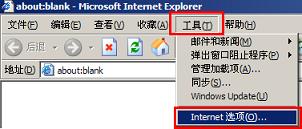
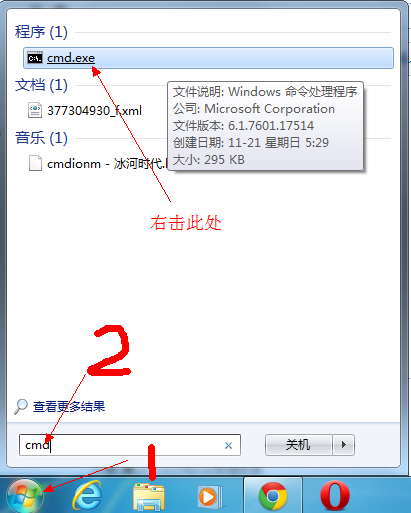
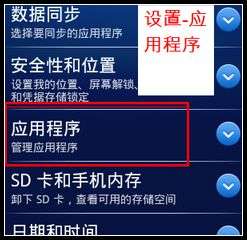
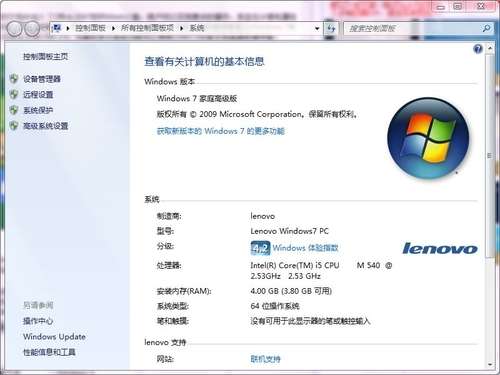
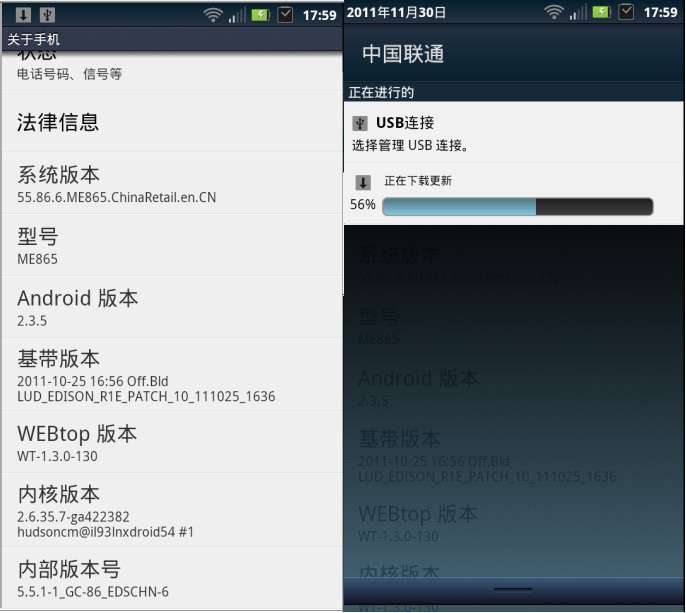
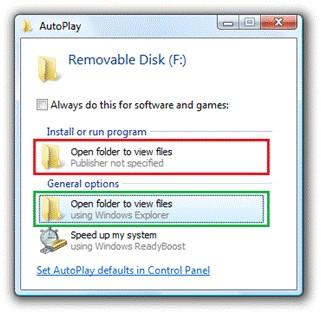
用户评论
这款游戏项目管理的功能真是强大,界面设计得特别清晰,工作安排起来毫不费力。
有10位网友表示赞同!
刚开始玩的时候还有点不习惯,但现在完全适应了,甘特图、时间线和日历切换超方便。
有18位网友表示赞同!
我用它来管理个人学习计划,感觉效率提高了不少,推荐给大家!
有14位网友表示赞同!
这个项目管理神器解决了我在游戏开发中的一大难题,真是太实用了。
有15位网友表示赞同!
有时候日历视图更直观,这款游戏的视角切换真是贴心至极。
有19位网友表示赞同!
之前总是在时间管理上头疼,现在有了这个工具,轻松解决了问题。
有6位网友表示赞同!
甘特图、时间线、日历三种视图都有提示音,再也不用担心错过重要任务了。
有20位网友表示赞同!
对于我这种经常出差的人来说,这个项目管理工具真是太方便了。
有11位网友表示赞同!
玩过很多类似的游戏工具,但这款真的是独树一帜,喜欢得不得了!
有14位网友表示赞同!
刚开始用的时候觉得有点复杂,后来发现操作起来特别简单,而且非常高效。
有17位网友表示赞同!
作为项目经理,这款工具真的帮到我很多,推荐给同行们试试。
有11位网友表示赞同!
这个游戏的日历视图功能简直是个小助手,再也不用担心延误项目了。
有20位网友表示赞同!
喜欢这游戏的时间线功能,能让团队成员进度一目了然。
有18位网友表示赞同!